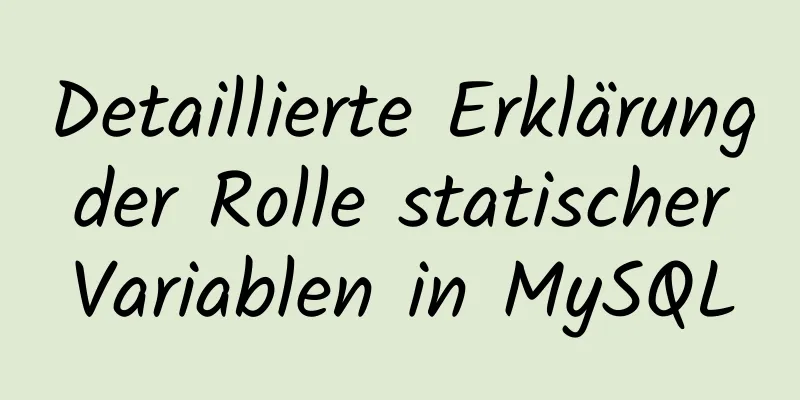CentOS 7.2 erstellt einen Nginx-Webserver zum Bereitstellen des Uniapp-Projekts
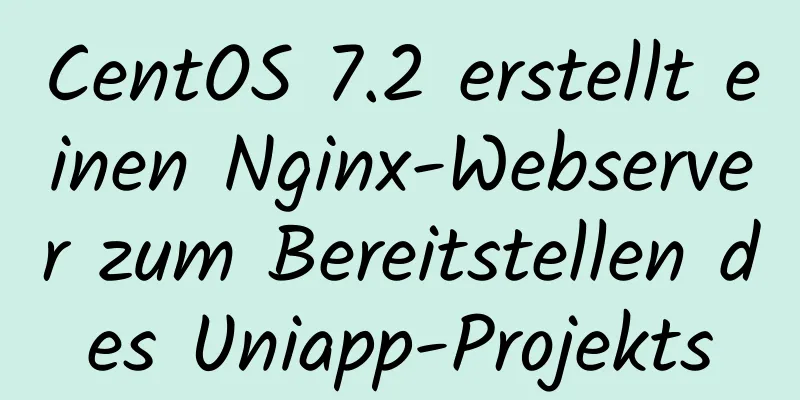
|
Panther begann als Anfänger und ich bin immer noch ein Anfänger, aber ich lerne von den Leuten und teile von Zeit zu Zeit mit Ihnen, was ich gelernt habe. Im letzten Blog habe ich über die Multi-Device-Co-Anzeige von Thingsboard gesprochen. Da ich mich jetzt in der Lernphase befinde, bin ich mit vielen Dingen in Berührung gekommen und sie sind auch ziemlich kompliziert. Ich hoffe, mein Artikel kann Ihnen ein wenig helfen. oneKaufen Sie Tencent Cloud https://cloud.tencent.com/ Produkte – Cloud Server – Jetzt kaufen – Schnellkonfiguration – Region – Einstiegskonfiguration – CentOS 7.2 – Kaufen
Beispielkonsole https://console.cloud.tencent.com/cvm
Ändern Sie den offenen Port der Sicherheitsgruppe
Da alle Ports zu Beginn verbunden werden können, ändern Sie es hier auf die angegebene Portverbindung
Passwort zurücksetzen
**zwei ** Verbindung über Tools herstellen – xshell Hostname - Geben Sie den Hostnamen ein, den Sie gekauft haben: 123.175.167.214 Benutzername root Passwort: E-Mail-Adresse Port: 22
Laden Sie nginx in den Home-Ordner von centos hoch
Stellen Sie über xshell eine Verbindung zu centos her und geben Sie den Befehl ein, um das Stammverzeichnis cd / aufzurufen. Alle Kataloge anzeigenll Wechseln Sie in das Home-Verzeichnis cd home/ ll Installieren Sie nginx. Wenn nginx nicht installiert ist, besuchen Sie 123.175.167.214
Entpacken Sie nginx im Home-Verzeichnis in xshell tar -zxvf nginx-1.12.0.tar.gz Um eine Umgebung für die Verwendung von nginx zu erstellen, verwenden Sie yum -y install gcc-c++ yum -y installiere pcre-devel yum -y installiere zlib-devel yum -y installiere OpenSSL OpenSSL-Devel Nachdem die Umgebung installiert ist, geben Sie den Nginx-Ordner ll ein cd nginx-1.12.0/ Kompilieren Sie nginx, hier ist kein Platz./Konfigurieren machen installieren Installation erfolgreich /usr/local/nginx
Geben Sie das Verzeichnis ein, in dem die Installation erfolgreich war cd /usr/local/ ll cd /usr/local/nginx/ ll
Aktuellen Standort anzeigen pwd Starten Sie nginx cd sbin/ ll ./nginx
drei Uniapp bereitstellen Erstellen Sie eine neue Datei movie im Verzeichnis /usr/local/nginx/ von centos Platzieren Sie alle h5-Seiten unter „Film“
Konfigurieren Sie die veröffentlichte Adresse für nginx. Prüfen Sie, ob die Datei erfolgreich hochgeladen wurde! cd /usr/local/nginx/ ll CD-Film/ ll cd h5/ ll Kehren Sie erneut zu cd /usr/local/nginx/ zurück. Weil alle Konfigurationen in conf unter nginx sind cd conf/ ll Suchen Sie die Konfigurationsdatei nginx.conf und ändern Sie sie vim nginx.conf
Wechseln Sie in das sbin-Verzeichnis und führen Sie cd .. aus. cd sbin/ Führen Sie den Test aus: ./nginx -t Starten Sie den Server neu ./nginx -s reload Test OK, Test erfolgreich
**4** Der Kauf von Tencent Cloud, der Aufbau des Webservers und die h5-Bereitstellung von Uniapp sind nun abgeschlossen
Zusammenfassen Oben habe ich Ihnen die Bereitstellung des Uniapp-Projekts auf dem Nginx-Webserver unter CentOS 7.2 vorgestellt. Ich hoffe, es wird Ihnen helfen. Wenn Sie Fragen haben, hinterlassen Sie mir bitte eine Nachricht und ich werde Ihnen rechtzeitig antworten. Ich möchte auch allen für ihre Unterstützung der Website 123WORDPRESS.COM danken! Das könnte Sie auch interessieren:
|
<<: Ausführliche Erklärung des Maximalwerts von int in MySQL
>>: Der gesamte Prozessbericht zur Einführung des Vant-Frameworks in das WeChat-Applet
Artikel empfehlen
Hexadezimale Farbcodes (vollständig)
Rot und Pink und ihre Hexadezimalcodes. #990033 #...
Analyse der Vorteile von path.join() in Node.js
Sie fragen sich möglicherweise, warum Sie die Met...
Allgemeine Download-, Installations- und Konfigurationsmethoden und einfache Bedienungskenntnisse für MySQL 5.7.20 (kostenlose Installation der Dekomprimierungsversion)
Ich habe gerade am frühen Morgen die Installation...
So ändern Sie den Replikationsfilter in MySQL dynamisch
MySQL Replikationsfilter dynamisch ändern Lassen ...
Detaillierte Erklärung zur Anzeige der aktuellen Anzahl an MySQL-Verbindungen
1. Zeigen Sie die detaillierten Informationen all...
Detaillierte Erläuterung der Konfigurationsstrategie für Linux-Umgebungsvariablen
Beim Anpassen der Softwareinstallation müssen Sie...
JavaScript implementiert die Kontrollkästchenauswahlfunktion
In diesem Artikelbeispiel wird der spezifische Ja...
Verwenden Sie Nginx, um einen Streaming-Media-Server zu erstellen und die Live-Übertragungsfunktion zu realisieren
Vorne geschrieben In den letzten Jahren ist die L...
Detaillierte Erläuterung der MySQL-Optimierung für Schreibprobleme im großen Maßstab
Zusammenfassung: Wenn über die Leistungsoptimieru...
HTML-Webseite: geordnete Liste ol und ungeordnete Liste ul
Listen zum Organisieren von Daten Nachdem die Les...
Über das Wertübertragungsproblem zwischen Antd-Baum und übergeordneten und untergeordneten Komponenten (Reaktionszusammenfassung)
Projektanforderungen: Wenn Sie auf einen Produktb...
So aktivieren oder deaktivieren Sie Linux-Dienste mit den Befehlen chkconfig und systemctl
Dies ist ein wichtiges (und wunderbares) Thema fü...
Vorschläge zur Optimierung der Webseiten-Kopfzeile
Logo-Optimierung: 1. Das Logobild sollte so klein...
Nexus nutzt API für den Betrieb
Nexus bietet RestApi, aber einige APIs müssen noc...
Vue implementiert den Anruf der PC-Kamera, um Fotos in Echtzeit aufzunehmen
Vue ruft die PC-Kamera auf, um Bilder in Echtzeit...